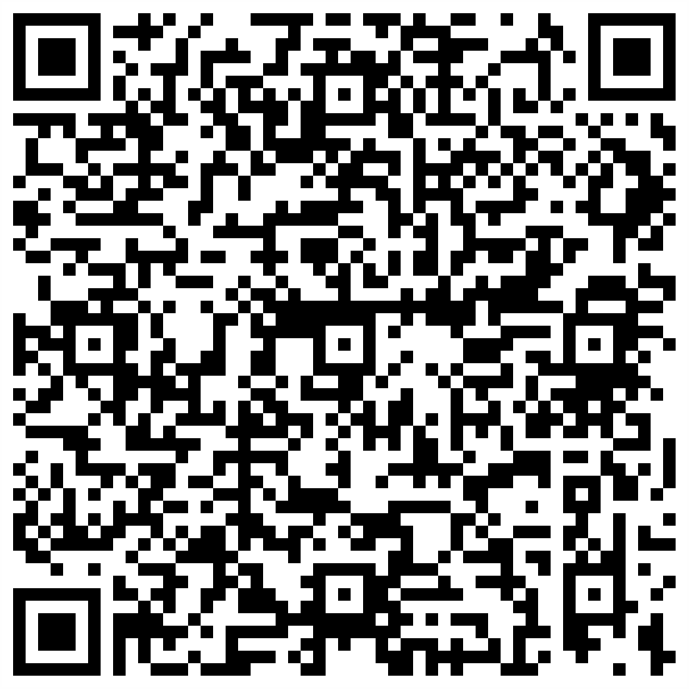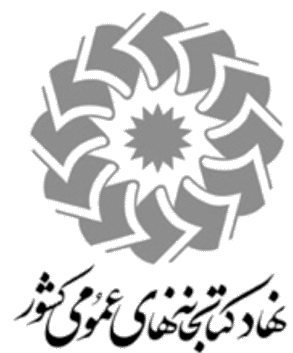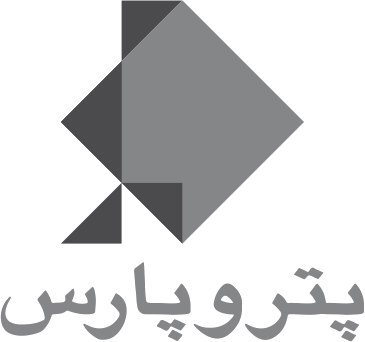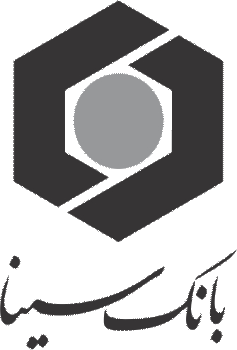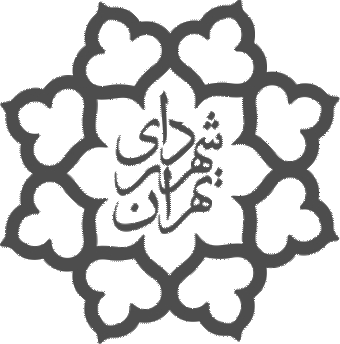ترفندهای کاربردی برای فتوشاپ
ترفندهای کاربردی برای فتوشاپ
کسانی که به گرافیک و نرمافزارهای آن علاقه دارند حتما نام فتوشاپ ، نرم افزار معروف Adobe را زیاد شنیدهاند. شاید بسیاری این نرمافزار را بهترین برنامه برای اصلاح و تغییرات عکسهای خود بدانند. پس دست به کار شوید و با فانوس پرینت ۲۵ ترفند بسیار مفید درباره این نرمافزار را بخوانید.

نکته ۱ :
● چگونه در فتوشاپ یک قسمت از یک سند را که از چند لایه تشکیل شده کپی کنیم؟
وقتی منطقهای از یک سند را انتخاب کنید و برای انجام عمل کپی کلیدهای Ctrl+C را میفشارید آن منطقه تنها از لایه انتخابی کپی میشود.
اما اگر شما بخواهید از تمام اجزای لایهها در آن قسمت در یک لایه جدید کپی داشته باشید میتوانید با افزودن کلید Shift به کلیدهای Ctrl+C این کار را انجام دهید.
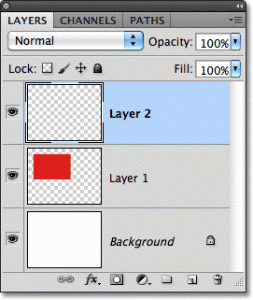
نکته ۲ :
● اسناد خود را در کنار هم مشاهده کنید
در ابتدای تاریخ فوتوشاپ (زمان زندگی دایناسورها) وقتی تعدادی سند را باز میکنید فوتوشاپ آنها را به صورت جلوی هم نمایش میدهد. یعنی تصاویر یکی پس از دیگری در جلوی هم باز میشوند که این روش Cascading نام دارد.
اما اگر بخواهید به طور مثال ۴ تصویر باز شده خود را کنار هم قرار دهید کافیست از منوی Windows منوی Documents را باز کرده و گزینه Tile را انتخاب کنید.
نکته ۳ :
● حالت ارائه طرح به مشتری در فوتوشاپ
زمان آن فرا رسیده که طرح نهایی خود را به مشتری نشان دهید اما دوست ندارید مشتری بداند که شما با فوتوشاپ کار کرده اید. دلیل این امر این است که مشتری بلافاصله میگوید: “با فوتوشاپ کار میکنید؟ همسایه من هم این برنامه را دارد” و معنای این حرف این است که پس همسایه من هم میتواند این طرح را بدون صرف هزینه برایم انجام دهد. برای اینکه بتوانید از حالت ارائه تصویر در فوتوشاپ بهره بگیرید میتوانید کلید F را در صفحه کلید دو بار فشار داده و یک بار کلید Tab را بزنید.
مشاهده می کنید که دور طرح را زمینه ای سیاه پوشانده و منوها حذف شدهاند.
نکته ۴ :
● رفت و آمد بین اسناد
اگر با بیش از یک سند کار میکنید میتوانید با فشردن کلیدهای Ctrl+Tab بین اسناد رفت و آمد کنید.
نکته ۵ :
● مشاهده لایه فعال و مخفی کردن بقیه لایهها
اگر سند چند لایهای دارید میتوانید تنها لایهای را که روی آن کار میکنید مشاهده کنید.
این کار را میتوانید با فشار کلید Alt و کلیک روی آیکن چشم در پالت Layers لایه مورد نظر انجام دهید. برای مشاهده مجدد تمامی لایهها این کار را دوباره تکرار کنید.
نکته ۶ :
● ایجاد انتخابهای دایره شکل
زمانی که یک دایره رسم میکنید فوتوشاپ دایره را به طور پیش فرض از نقطهای که کلیک میکنید رسم میکند. شما میتوانید با نگاه داشتن کلید Alt در زمان رسم دایره، دایره را از مرکز رسم نمائید. اگر میخواهید دایره شما کاملا گرد باشد میتوانید از کلید Shift استفاده کنید.
نکته ۷ :
● حذف راهنماهای خط کشی
اگر در طرحتان دهها راهنما برای خط کشی دارید و اکنون قصد حذف کردن آنها را دارید لازم نیست آنها را یکی یکی به بیرون از محیط سند درگ کنید، بلکه میتوانید از منوی View گزینه Clear Guides را انتخاب کنید.
نکته ۸ :
● تغییر تنظیمات Quick Mask
اگر میخواهید رنگ قرمز در محیط Quick Mask محل انتخاب شما باشد یا اگر میخواهید از رنگ دیگری برای محیط Quick Mask استفاده کنید کافی است بر روی آیکنی که توسط آن وارد این محیط میشوید دابل کلیک کنید.
نکته ۹ :
● حرکت لایه انتخابی در بین لایهها
با استفاده از کلید ]+Ctrl میتوانید لایه انتخابی خود را به زیر لایه زیرین خود انتقال دهید و با کلید [+Ctrl میتوانید لایه انتخابی را به بالای لایههای بالایی انتقال دهید.
نکته ۱۰ :
● مخفی کردن حالت انتخاب در فتوشاپ
برای این کار کافی است پس از انجام عمل انتخاب کلیدهای Ctrl+H را بفشارید. در این حالت انتخاب شما حذف نمیشود بلکه تنها از دید پنهان میگردد و با هر بار نگاه داشتن کلید موس بر روی آن یا درگ کردن آن دوباره ظاهر میگردد.
نکته ۱۱ :
● خلاص شدن از پیکسلهای لبهای سیاه یا سفید
اگر روی تصویری با ترکیبی از عکسهای مختلف کار میکنید و تصویری را به آن اضافه میکنید که دارای زمینه سفید یا سیاه بوده است احتمالا لبههای آن دارای پیکسلهای سفید یا سیاه است.
برای خلاص شدن از این پیکسلها از منوی Layer گزینه Matting و سپس بسته به رنگ مورد نظر یکی از گزینههای Remove White Matte یا Remove Black Matte را انتخاب کنید.
نکته ۱۲ :
● RGB و CMYK را هم زمان ببینید
اگر در حال کار روی یک سند RGB هستید و میدانید که تصویر به منظور چاپ در آخر به حالت CMYK در خواهد آمد، برای مشاهده تصویر نهایی در حالت CMYK و مقایسه آن با سند RGB فعلی میتوانید از منوی Windows گزینه Document و سپس New Windows را انتخاب کنید. با این کار یک نمای دیگر از سند موجود باز میشود. به سند اصلی خود برگردید و به کار خود ادامه دهید. مشاهده میکنید که آنچه انجام میدهید روی سند CMYK شده نیز اعمال میشود.
نکته ۱۳ :
● راهنمای خط کشی را در محل دلخواه خود قرار دهید
اگر محل دقیقی را که میخواهید خطوط راهنما را روی آنها قرار دهید میدانید میتوانید با استفاده از منوی View و گزینه New Guide و وارد کردن محل قرارگیری آنها در کادر محاوره این خطوط را در محل دقیق خود قرار دهید.
نکته ۱۴ :
● برگرداندن آخرین انتخاب در فتوشاپ
اگر انتخابی انجام دادهاید و سپس از انتخاب خارج شدهاید و حال پس از انجام یک سری عملیات متوجه شدهاید که به انتخاب خود نیاز دارید، در صورتی که انتخاب دیگری پس از آن انجام نداده باشید میتوانید با انتخاب Reselect از منوی Select آخرین انتخاب خود را ظاهر کنید.
نکته ۱۵ :
● تولید کپیها
زمانی که دکمه یا زبانه یا هر چیز دیگری به وجود آوردید میتوانید به سرعت آن را کپی کرده و به تعداد زیاد تکثیر کنید. ابتدا کلید Ctrl را نگه دارید و سپس روی لایهای که میخواهید آن را کپی کنید کلیک نمائید.
سپس Alt+Ctrl را نگه دارید و هر تعدادی که میخواهید درگ کنید.
نکته ۱۶ :
● سریعترین راه از پیوند خارج کردن لایهها
اگر تعداد زیادی از لایهها را به هم پیوند (Link) کردهاید و میخواهید سریعا آنها را از حالت پیوند خارج کنید فقط کافی است کلید Alt را نگه دارید و مستقیما روی آیکن قلم موی کوچک در دومین ستون کنار لایه فعال کلیک کنید. این کار بلافاصله تمام لایههای متصل شده به لایه مزبور را از حالت پیوند خارج میکند.
نکته ۱۷ :
● برگشت به حالتهای پیش فرض فوتوشاپ
احساس میکنید که میخواهید تمام تنظیمات فوتوشاپ به حالتی که Adobe در ابتدا تنظیم کرده بود برگردد؟ Shift+Alt+Ctrl را نگه دارید و سپس فوتوشاپ را ببندید.
یک کادر محاوره از شما میپرسد که آیا میخواهید تنظیمات فوتوشاپ به صورت پیش فرض برگردد.
نکته ۱۸ :
● چطور متنهای کوچک خود را بسازیم تا در وب واضح باشند
این امکان که Anti Aliasing نام دارد در نوار Options ابزار تایپ قرار دارد که با دو عدد حرف A در کار یکدیگر نشان داده شده است و حالت پیش فرض آن بر روی گزینه Sharp است. شما میتوانید با تغییر این گزینهها فونت کوچک خود را واضحتر کنید.
نکته ۱۹ :
● ترسیم خطوط مستقیم در فتوشاپ
اگر در ترسیم خطوط مستقیم با ابزارهای فوتوشاپ مشکل دارید در هنگام رسم این خطوط کلید Shift را نگه دارید.
نکته ۲۰ :
● خط راهنمای خط کشی را تغییر جهت بدهید
اگر یک خط راهنمای خط کشی افقی دارید و میخواهید سریعا آن را تبدیل به یک خط راهنمای عمودی نمائید کافی است کلید Alt را نگه داشته و بر روی خط راهنما کلیک کنید.
نکته ۲۱ :
● ایجاد لایه جدید در زیر لایه انتخابی
کافی است هنگام کلید بر روی آیکن New Layer کلید Ctrl را نگه دارید.
نکته ۲۲ :
● حذف لکهها یا خراشهای تصویر
اگر تصویری دارید که سطح آن دارای لکه، نقاط یا خراشهایی است یک ترفند کوچک برای حذف آنها وجود دارد. روی ابزار Blur کلیک کنید. در نوار Options میزان Opacity ابزار را روی ۲۰ % تنظیم و حالت Blend را به Lighten تغییر دهید و شروع به نقاشی روی خراشها کنید. پس از چند ضربه متوجه میشوید که خراشها به تدریج ناپدید میشوند.
نکته ۲۳ :
● ادغام لایههای مرئی در یک حرکت
برای این کار کافی است کلیدهای Ctrl+Shift+E را همزمان فشار دهید.
نکته ۲۴ :
● گردش روی تصویر در فتوشاپ
در حالت Full Screen برای پرش به بالای تصویر کلید PageUp و برای پرش به پائین تصویر کلید PageDown را فشار دهید. برای پرش به سمت چپ تصویر کلید Ctrl+PageUP و برای پرش به سمت راست تصویر کلید Ctrl+PageDown را فشار دهید. برای پرش به گوشه بالای سمت چپ کلید Home و برای پرش به گوشه پائین سمت راست کلید End را فشار دهید.
نکته ۲۵ :
● کنترل Tracking
فضای بین یک گروه از حروف یا کلمات، برای تنگ کردن این فاصله به صورت بصری (نه به صورت عددی) یعنی حذف فاصله بین یک گروه از حروف، ابزار Type را بردارید و متن را هایلایت کنید و سپس کلید جهت چپ + Alt را برای کم کردن فاصله و کلید جهت راست + Alt را برای اضافه کردن این فاصله فشار دهید.
امیدوازم توانسته باشیم با مطالب گوناگون شما را با گرافیک بیشتر آشنا کنیم…